Win10系统如何修复问题?虽然win10系统自带系统修复功能,可以在系统出现问题时修复Windows,但是这个功能并不是万能的。有的用户开始修复无法解决系统问题,有的用户修复后崩溃。
然后总有重启的时候,这个时候需要修复Win10文件。那么我们该怎么办呢?今天,边肖将简单介绍使用Linux Live CD/USB恢复Win10文件的方法。我希望你会喜欢它。
利用Linux Live CD/USB恢复Win10文件的方法:
让我们开始列出我们需要的工具:
- Linux Live。 International Organization for Standardization documents.
-一个名为Rufus的免费程序-一个可靠的USB格式化工具,带有源代码。
-一个空的USB/CD,用于放置Linux Live ISO(使用USB或CD也可以达到同样的效果,只需将引导优先级改为任意选定的介质即可)。
-另一个USB驱动器,用于存储恢复的文件。
注意:恢复文件的USB驱动器需要格式化为FAT32。
Using Linux Live USB/CD to Restore Windows Operating System Files
Linux是一个开源操作系统(OS)。实时CD或实时USB提供了一种无需在计算机上安装操作系统就可以在计算机上使用操作系统的方法。创建实时USB后,将其插入已关机的电脑,启动电脑并设置为从USB启动。
Linux操作系统及其所有程序都位于USB上。它们没有安装在您的计算机上,但它会让您访问您计算机上的所有硬盘驱动器。
如何获取Linux Live ISO文件?
有几个系统救援磁盘-在本文中,我们将参考最终启动光盘。它可以免费下载,并带有许多用于驱动器克隆、数据恢复、内存和CPU测试以及BIOS的程序和工具。
在下载了UBCD和鲁弗斯(制作可引导USB驱动器最简单快捷的方法)之后,你现在可以按照下面的步骤创建一个可引导Linux USB驱动器了。
如何创建可引导的Linux USB驱动器
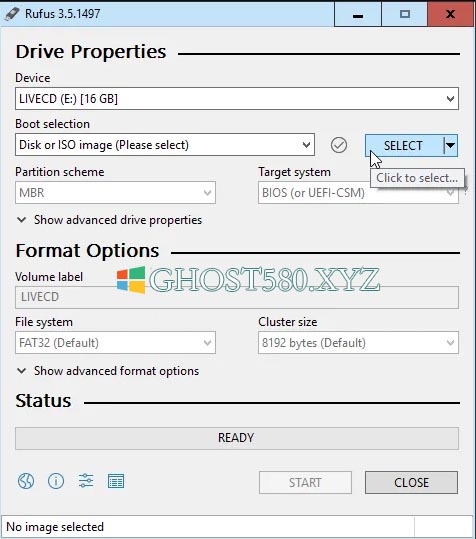
-打开下载的鲁弗斯。
-确保选择了正确的USB驱动器。此过程将完全擦除USB驱动器。Rufus已被设置为您需要的正确设置。单击选择按钮选择我们的UBCD。ISO(见下面截图)。
-当文件浏览器打开时,导航到UBCD的保存位置。ISO,然后双击选择它。
-现在,点击开始按钮。
-您将收到一条提示,提示您选择的USB驱动器上的所有数据都将被“销毁”。
-单击“确定”继续。
鲁弗斯将开始制造可启动的USB驱动器。您将在Rufus界面的“状态”部分看到一个进度条。
当状态栏显示就绪时,单击关闭(参见下面的屏幕截图)。UBCD可启动USB驱动器现在准备好了。
如何用Linux Live盘引导电脑恢复文件
根据您的电脑,有几种方法来启动使用USB驱动器。基本上,当计算机打开时,您必须按下特定的键或组合键来引导进入BIOS,并将默认的引导驱动器更改为USB。
用UBCD重启电脑后,你会看到一个基于文本的菜单。使用箭头键转到分开的魔术,然后按Enter键选择它。
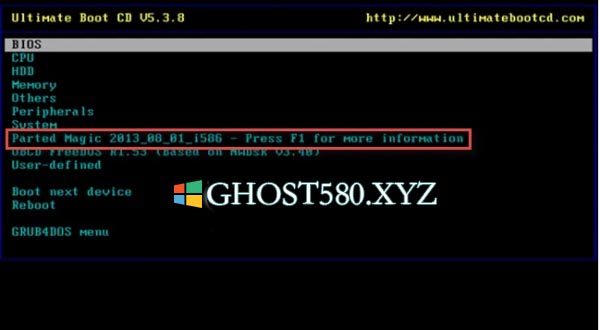
将显示一个文本菜单供您选择;
-默认设置(从RAM运行)或
-使用默认设置。
如果其中一个不行,请试试另一个。现在你会看到一个桌面环境(见下面的截图)。
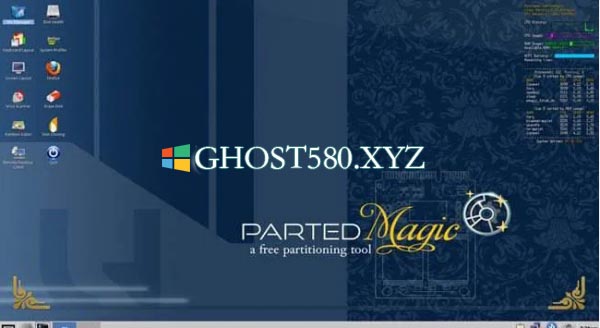
在左上角,你会看到文件管理器。UBCD相当于Windows资源管理器。双击打开它。
你会在文件管理器的左边看到几个驱动器。您将寻找一个名为Windows的文件夹。
现在浏览文件夹找到文件。单击用户您的帐户,其中您的帐户是您的帐户的用户名。
在里面,你会看到“我的文档”、“我的图片”、“桌面”等等。在这里,您可以找到要恢复的文件。选择文件/文件夹,右键单击并复制它们-就像在Windows环境中一样。
然后在左窗格中,识别并选择其他USB驱动器,右键单击并将其粘贴到右窗格中。
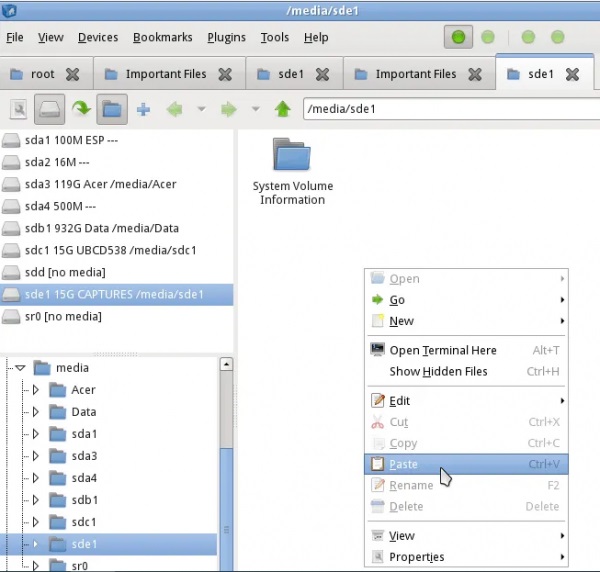
现在,您将文件保存在USB驱动器上。
退出文件管理器,然后单击桌面环境左下角的开始菜单按钮。
单击注销。将打开一个提示,并单击“关闭计算机”。
上面介绍的内容是如何使用Linux Live CD/USB恢复Win10文件的教程。不知道大家有没有学过。如果你遇到过这样的问题,你可以按照边肖的方法自己尝试一下。
希望能帮到你解决问题,谢谢!更多教程信息请关注我们的系统世界网站~ ~ ~ ~








